=======================
=======================
=======================

* 소프트웨어 필요정보 모음 관련 [Essentials] *
- https://202psj.tistory.com/1895 //정보모음
* 오피스, 사무용, 업무용 프로그램 소프트 기기 팁 모음 관련
- https://202psj.tistory.com/2060 //정보링크
* 무료 소프트웨어 유틸, 영상툴, 3D툴, 그림툴 등등 모음 관련
- https://202psj.tistory.com/2063 //정보링크
=======================
=======================
=======================
- 회사 프린터 설정마다 "인쇄 기본 설정"에서 색상>"흑색,그레이,회색"같은 흑백칼라 계열 설정
을 해주면된다. 회사마다 UI가 살짝씩 다르긴 하지만 색상설정 비슷한 부분을 찾아서 설정해 주면된다.
흑백 인쇄 설정 방법
레이저 프린터 드라이버의 컬러 모드를 '흑백' 또는 '회색조'로 설정하여 인쇄하면 흑백으로 출력하게 되어 컬러 토너를 절약할 수 있습니다.
- 1. 시작 → 제어판(설정) → '프린터 및 팩스' 또는 '장치 및 프린터' 를 클릭합니다.
- 2. 사용하는 프린터 드라이버 아이콘에서 마우스 오른쪽 버튼을 눌러 '인쇄 기본 설정'을 클릭합니다.

- 3. '그래픽' 탭의 색상 설정을 '흑백'(또는 '회색조')으로 변경 후 '확인'을 누릅니다.

- 4. 설정 변경이 완료되었습니다. 인쇄를 실행하면 흑백으로 출력되며 다시 컬러로 인쇄하시려면 컬러 모드를 '컬러'로 변경 후 사용하세요.
그래픽 탭이 없다면 프린터 드라이버를 다시 설치하고 컴퓨터 다시 시작 후 그래픽 탭을 확인해 주시기 바랍니다.
참고로, 흑백으로 설정 후 인쇄하더라도 컬러 (노란색, 심홍색, 청록색) 토너 카트리지가 수명이 부족 (토너 잔량 부족)한 경우 토너 부족 및 교체해야 한다는 메시지가 나타날 수 있습니다.
소모된 토너 카트리지를 꺼낸 뒤 다시 장착하여 인쇄 시도해 주세요.
컬러나 흑백 토너 카트리지의 토너 양이 예상 카트리지 수명에 도달하면 프린터가 인쇄를 중지하므로, 이 단계에서는 새 정품 토너 카트리지로 교체해 주시길 권유 드립니다.
=======================
=======================
=======================
출처:
- https://support.hp.com/kr-ko/document/c00054075
HP 복합기 - 흑백으로 인쇄하는 방법
-
컴퓨터 왼쪽 하단의 시작> 프린터 및 팩스 또는 시작> 설정> 프린터 및 팩스를 엽니다.
-
프린터 아이콘에서 마우스 오른쪽 버튼을 눌러 인쇄 기본 설정을 선택하여 실행합니다.

-
용지/품질 탭을 선택하고, 흑백을 선택한 후 확인 버튼을 누릅니다.

주의:문제가 해결되지 않을 경우에는 서비스 센터의 도움을 받습니다.
=======================
=======================
=======================
|
컬러를 흑백으로 인쇄하는 방법입니다.
|
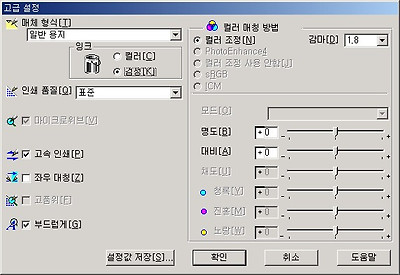
=======================
=======================
=======================
'컴퓨터 여러가지 팁' 카테고리의 다른 글
| [팁] 엑셀 문자열 나누기, 텍스트 나누기 (0) | 2024.05.19 |
|---|---|
| 신도리코 D400 시리즈 여러가지 설정, 피니셔(Finisher), 드럼, 펌웨어, 문제점 관련 (0) | 2024.03.20 |
| [TIP] 브라우저 종료후 재시작 시 마지막 탭 이력 자동 복구 설정 방법 관련 (0) | 2024.02.12 |
| 맥(Mac), 윈도우 데이터연결 상호간의 하드연결 외장하드 연결 관련 (0) | 2024.02.09 |
| [엑셀] 엑셀 필터기능 관련 (0) | 2024.01.28 |